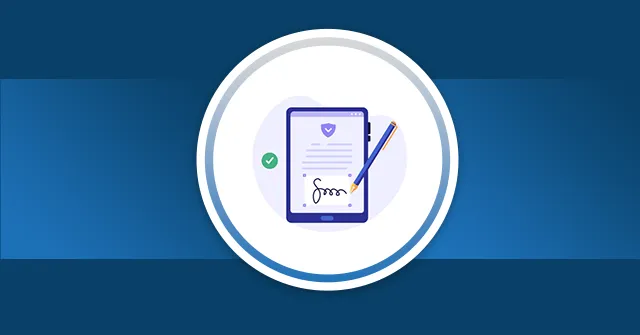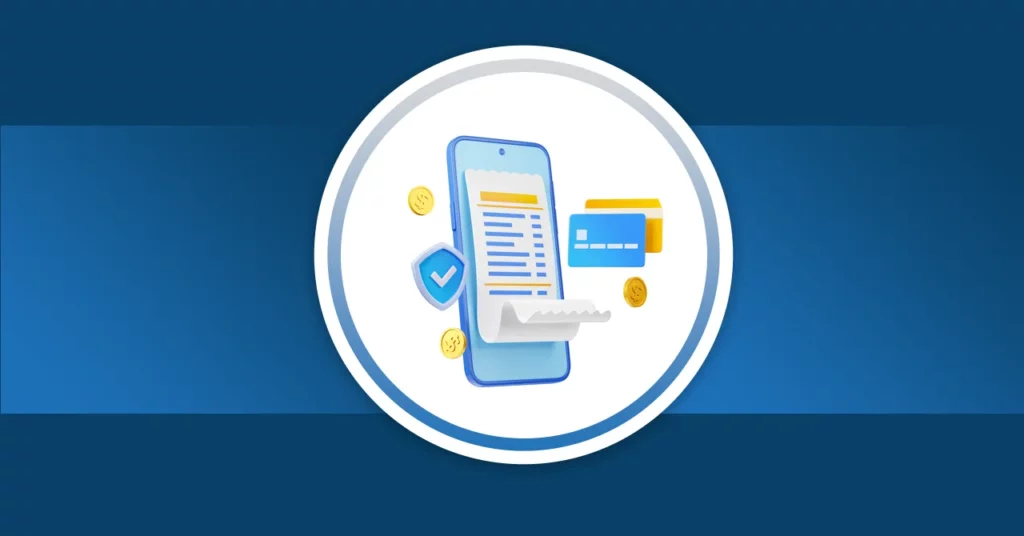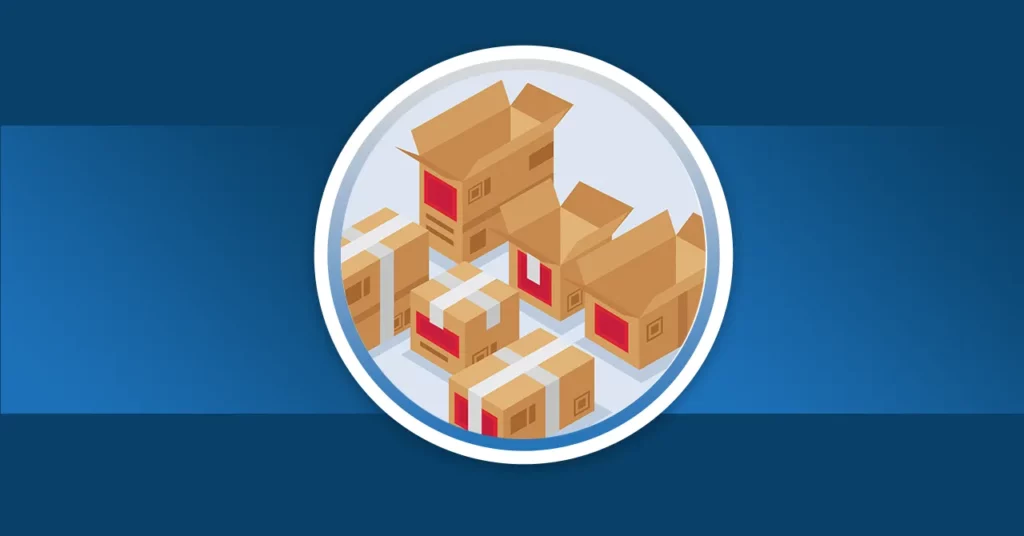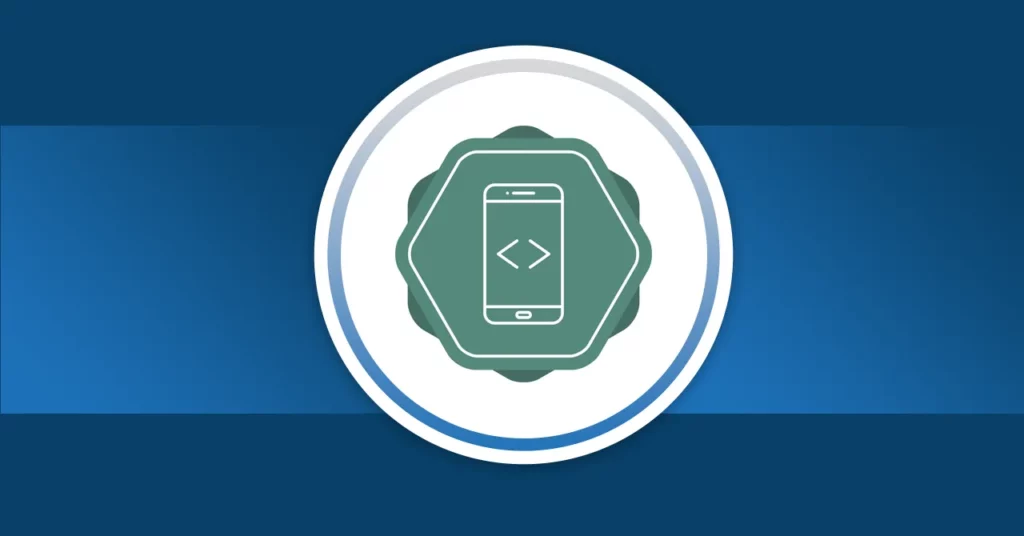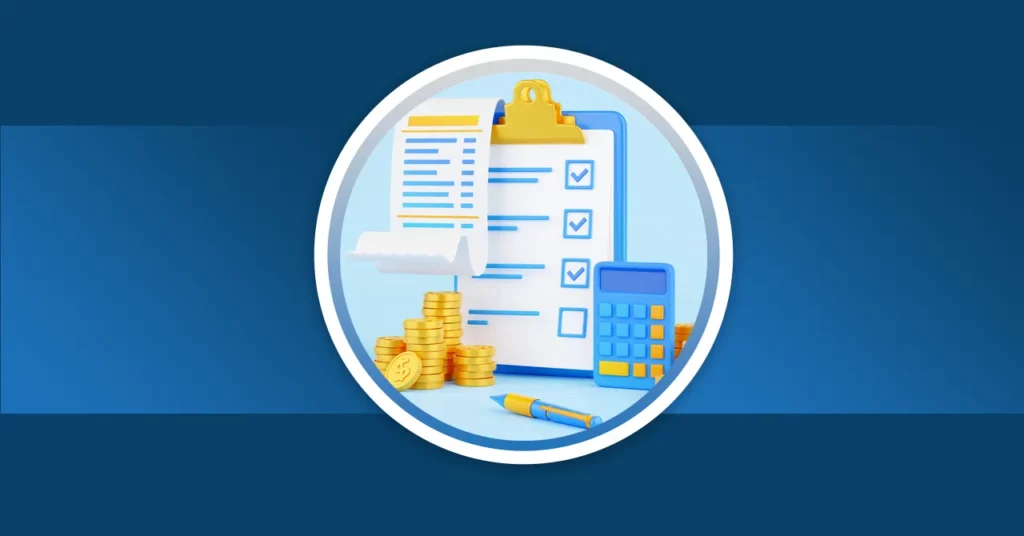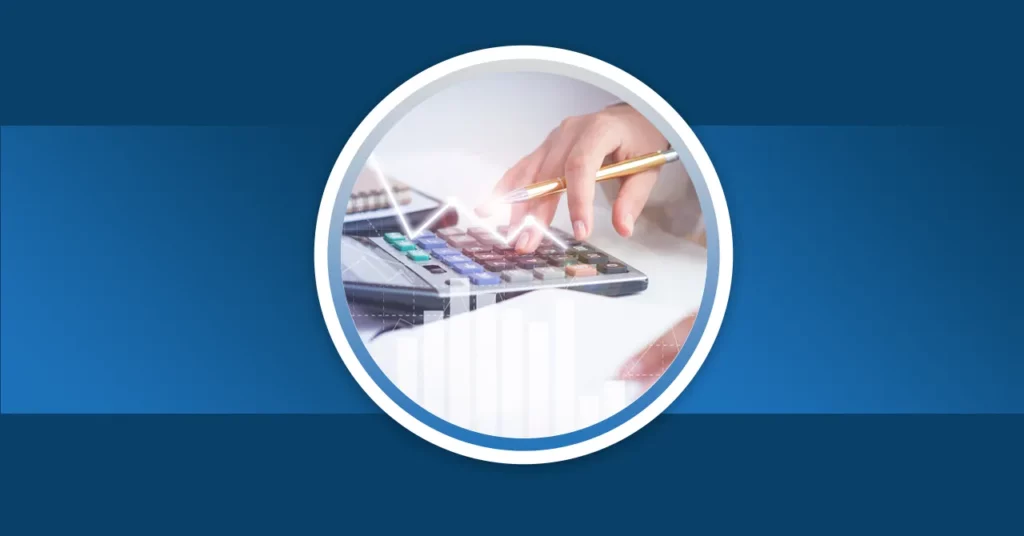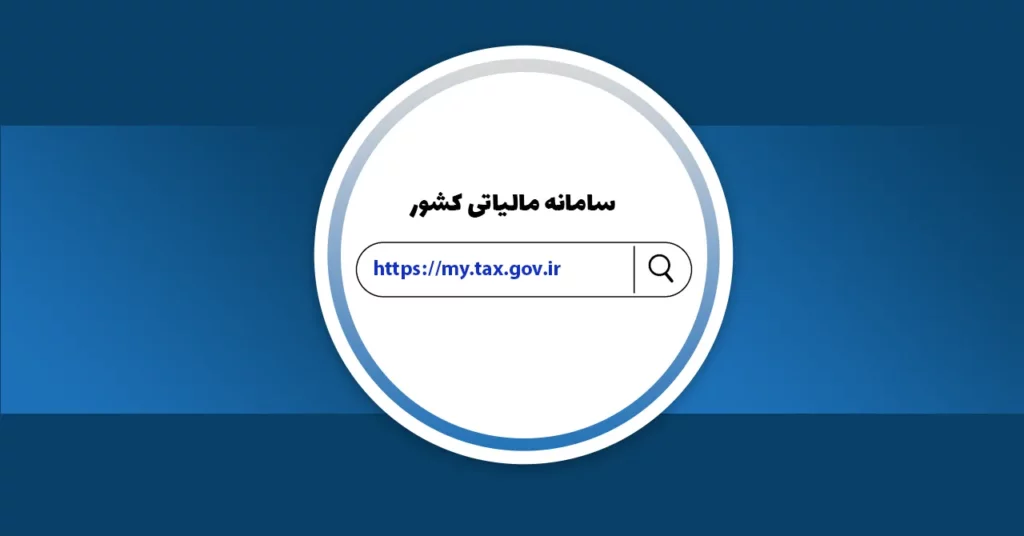گواهی امضای الکترونیکی یک ابزار امن برای تایید هویت و اعتبار اسناد دیجیتال است.
این گواهیها با استفاده از فناوری رمزنگاری، امکان امضای آنلاین اسناد قانونی و تجاری را فراهم میکنند.
در دنیای دیجیتال امروزی، گواهیهای امضای الکترونیکی در بسیاری از فرآیندهای تجاری، دولتی و مالیاتی نقش حیاتی دارند.
این روش به افراد و سازمانها این اطمینان را میدهد که اطلاعات ارسالشده تغییر نکرده و از صحت آنها اطمینان حاصل میشود.
یکی از کارکردهای مهم گواهی امضای الکترونیکی، استفاده از آن در صدور صورتحساب الکترونیکی در سامانه مودیان است.
در این مقاله قصد داریم به نحوه دریافت گواهی امضاای الکترونیکی بپردازیم.
گواهی امضای الکترونیکی چیست؟
گواهی امضای الکترونیکی CSR (Certificate Signing Request)، نوعی فایل رمزنگاریشده است که برای درخواست صدور امضای دیجیتال و تأیید هویت افراد یا سازمانها در سامانههای الکترونیکی استفاده میشود.
نحوه دریافت گواهی امضای الکترونیکی CSR برای اشخاص حقوقی
در فرآیند ثبتنام در سامانه مودیان، دریافت گواهی امضای دیجیتال از اهمیت زیادی برخوردار است و باید با دقت انجام شود.
برای اشخاص حقوقی، دو روش متفاوت جهت دریافت این گواهی وجود دارد:
روش اول – استفاده از نرمافزار تولید CSR روش سریعتر
در این روش میتوانید فایل CSR موردنیاز را بهسادگی با استفاده از نرمافزار اختصاصی ایجاد کنید.
برای این کار در بازار انواع نرمافزارها وجود دارد.
مثلا میتوانید نرمافزار تولید CSR را از وبسایت سپیدار دانلود و نصب کنید.
بعد از نصب و اجرای نرمافزار، صفحهای مشابه تصویر زیر برای شما نمایش داده میشود:
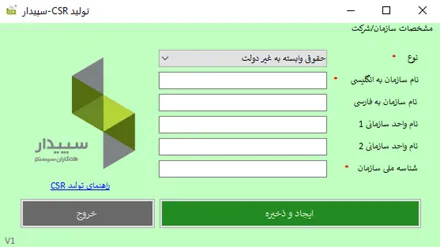
در این قسمت، باید اطلاعات موردنیاز را به دقت وارد کنید و مسیر ذخیرهسازی فایل CSR را مشخص نمایید.
پس از تکمیل این موارد، با فشردن دکمه «ایجاد و ذخیره»، فایل CSR در محل تعیین شده ذخیره خواهد شد.
همان طور که مشاهده میکنید، این روش تولید فایل گواهی امضای الکترونیکی بسیار سریع و آسان است و روند کار را برای شما سادهتر میکند.
پس از نصب، با وارد کردن اطلاعات شرکت یا شخص حقوقی، نرمافزار بهصورت خودکار فایلهای موردنیاز را تولید میکند.
این فایلها شامل کلید عمومی (Public Key)، کلید خصوصی (Private Key) و فایل CSR هستند که
برای درخواست گواهی امضای دیجیتال استفاده میشوند.
این روش برای کاربران مبتدی سادهتر و سریعتر است.
روش دوم – دریافت گواهی از سامانه GICA مرکز صدور گواهی الکترونیکی
روش دوم از طریق سامانه مرکز صدور گواهی الکترونیکی میانی عام (GICA) انجام میشود.
قبل از درخواست گواهی الکترونیکی امضا باید در سامانه GICA ثبتنام کنید.
ابتدا مدارک و اطلاعات زیر را آماده نمایید:
- شماره تلفن همراه (سیم کارت به نام صاحب امضاء)
- کد پستی ده رقمی
- اطلاعات هویتی
- آدرس پست الکترونیکی (ایمیل)
- مدارک اسکن شده (کارت ملی)
ثبتنام در سامانه متقاضیان گواهی الکترونیک
وارد سایت www.gica.ir شوید.
در صفحه ورودی از سربرگ «ثبتنام گواهی» گزینه «ثبتنام غیر حضوری گواهی الکترونیکی» کلیک کنید.
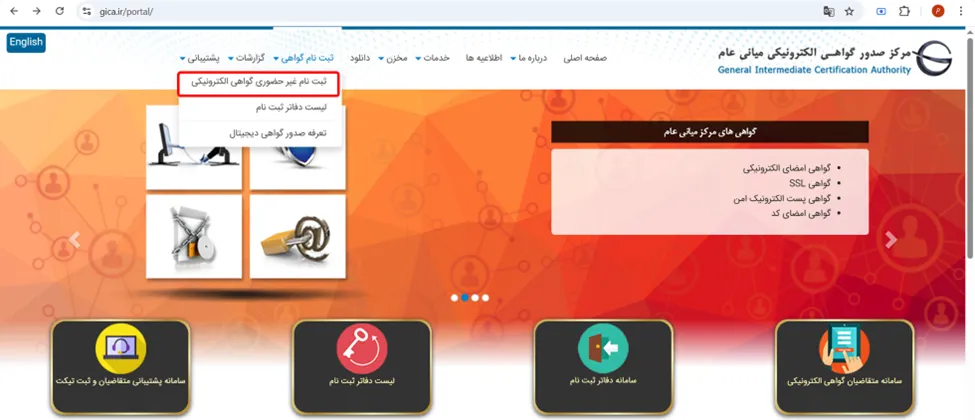
در صفحه جدیدی که باز میشود بر روی دکمه «ثبتنام و ورود از طریق دولت من» در پایین صفحه کلیک کنید.
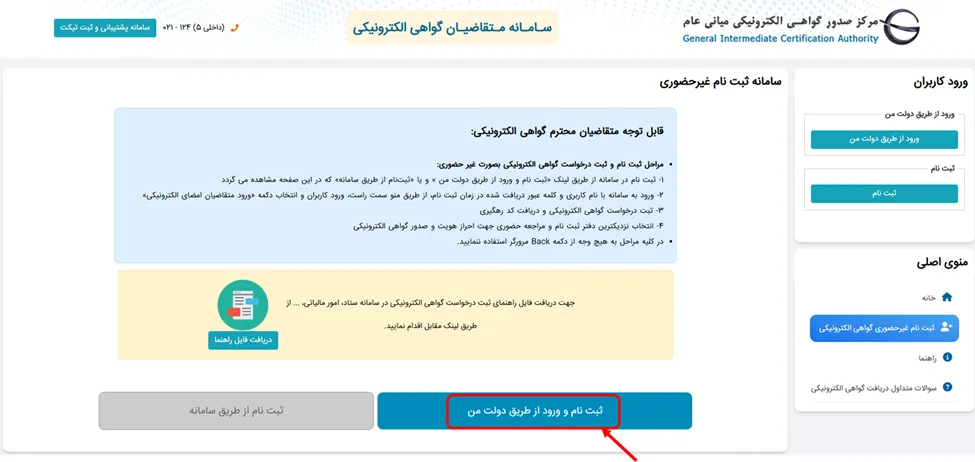
ویرایش پروفایل
بعد از ورود به حساب کاربری، گزینه «ویرایش پروفایل» را از منوی سمت راست انتخاب نمایید.
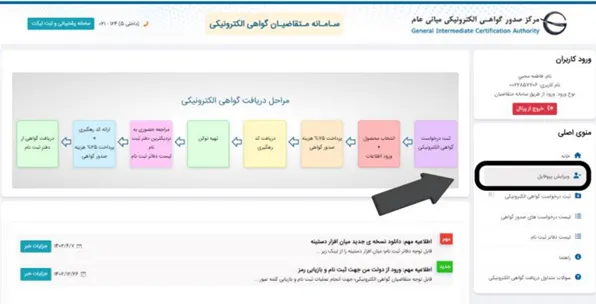
فرم ثبت نام به صورت زیر نمایش داده میشود که شامل سه مرحله احراز هویت، دریافت رمز یکبار مصرف و تکمیل اطلاعات است.
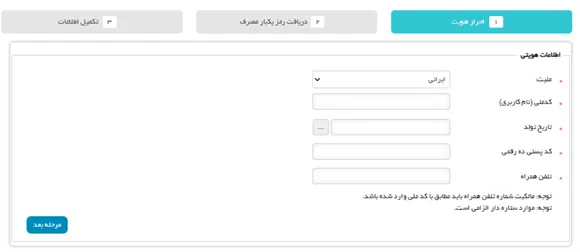
احراز هویت
در این بخش لازم است اطلاعات مشخصشده با علامت ستاره را حتماً تکمیل کنید. این اطلاعات شامل موارد زیر است:
- ملیت: اگر دارای شناسنامه ایرانی هستید، گزینه «ایرانی» را انتخاب نمایید؛ در غیر این صورت، «اتباع خارجی» را انتخاب کنید.
- کد ملی (نام کاربری): کد ملی خود را وارد نمایید. در مراجعات بعدی به سامانه، از همین کد به عنوان نام کاربری استفاده خواهد شد.
- تاریخ تولد: تاریخ تولد خود را مطابق با کارت ملی و به فرمت سال/ماه/روز (yyyy/mm/dd) درج کنید. برای مثال: 01/۰۵/1360
- کد پستی: کد پستی ۱۰ رقمی خود را وارد نمایید. این کد معمولاً روی قبض تلفن ثبت شده است.
- شماره تلفن همراه: شماره موبایل خود را به صورت کامل (با پیششماره ۰۹) وارد نمایید؛ توجه داشته باشید که این سیمکارت باید به نام شخص متقاضی گواهی امضای الکترونیکی باشد. در صورت عدم تطابق شماره تلفن با کد ملی، سامانه پیغام خطا نمایش خواهد داد.
در پایان، با کلیک روی دکمه «مرحله بعد» وارد گام بعدی فرآیند شوید.
دریافت رمز یکبارمصرف
در این مرحله، رمز یکبارمصرف به شماره تلفن همراه شما ارسال میشود. لطفاً این کد را در کادر مربوطه که در تصویر زیر مشخص شده، وارد نمایید و سپس دکمه «مرحله بعد» را بزنید تا به مرحله سوم (تکمیل اطلاعات) هدایت شوید.
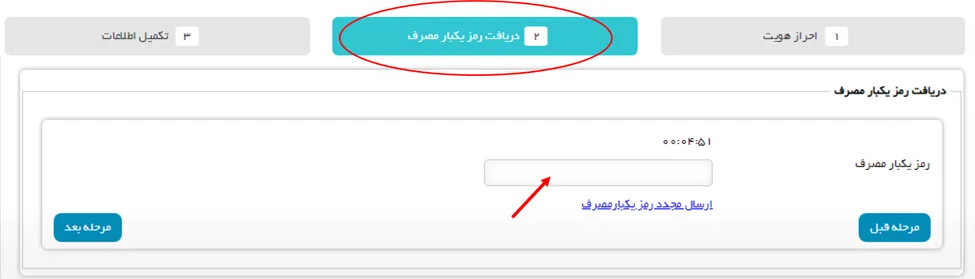
تکمیل اطلاعات
در این بخش، فیلدهای مشخصشده با علامت ستاره را مطابق تصویر زیر پر کنید.
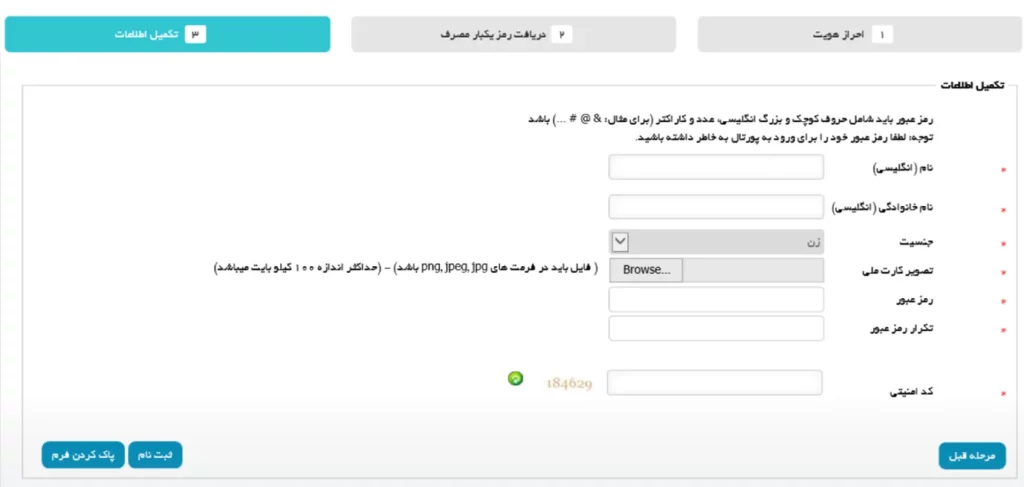
- نام (انگلیسی): نام خود را به زبان انگلیسی وارد نمایید.
- نام خانوادگی (انگلیسی): نام خانوادگی خود را به انگلیسی وارد کنید.
- جنسیت: گزینه مربوط به جنسیت خود (مرد یا زن) را انتخاب نمایید.
- تصویر کارت ملی: تصویر کارت ملی خود را اسکن کنید و فایل آن را با فرمت JPG در این بخش بارگذاری کنید.
برای این کار، روی دکمه Browse کلیک کرده و فایل مورد نظر را از کامپیوتر خود انتخاب نمایید.
توجه داشته باشید که حجم فایل نباید بیشتر از ۱۰۰ کیلوبایت باشد. - رمز عبور: رمز عبور خود را به زبان انگلیسی تعیین کنید. این رمز باید شامل حروف بزرگ و کوچک، اعداد و کاراکترهای خاص مانند \*, &, @, # و … باشد.
- تکرار رمز عبور: رمز عبوری که انتخاب کردهاید را مجدداً وارد نمایید تا تایید شود.
- کد امنیتی: کد امنیتی نمایش داده شده در تصویر را با دقت وارد کنید و روی دکمه ثبتنام بزنید.
در صورتی که تمامی مراحل ذکر شده با موفقیت انجام شود، پیام زیر برای شما نمایش داده خواهد شد.
توجه داشته باشید که نام کاربری شما همان کد ملیتان است.
رمز عبور تعیین شده را به خاطر بسپارید تا بتوانید در مراجعات بعدی به سامانه ثبت امضای الکترونیکی وارد شوید.
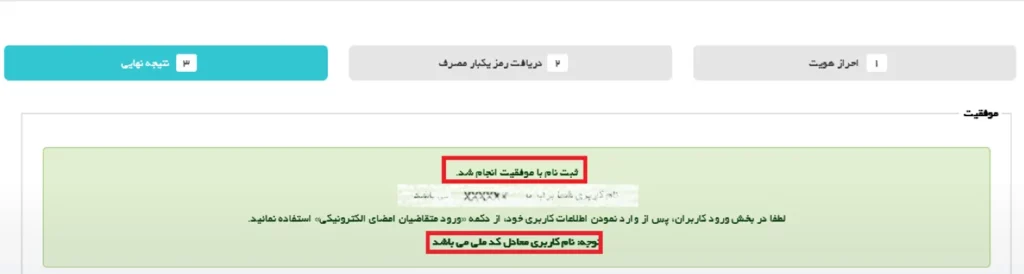
ورود مجدد به سامانه
ثبت موفق در سامانه جیکا (gica.ir) و دریافت شماره پیگیری به معنای تکمیل صحیح فرآیند ثبتنام است.
اکنون میتوانید برای درخواست گواهی الکترونیکی اقدام نمایید.
مجددا از طریق درگاه دولت من وارد سامانه شوید.
به این ترتیب وارد حساب کاربری خودتان در مرکز صدور گواهی الکترونیکی میشوید.
در این صفحه که در شکل زیر نشان داده شده، از منوی کناری گزینه «ثبت درخواست گواهی الکترونیکی» را انتخاب کنید.
دو گزینه برای شما وجود دارد؛ اگر «ثبت درخواست گواهی برای توکن» را انتخاب کنید؛
پس از صدور گواهی امضای الکترونیکی، در حالت عادی لازم است برای دریافت توکن مربوطه به یکی از دفاتر پیشخوان دولت مراجعه کنید.
اما در صورتی که گزینه «ثبت درخواست گواهی از طریق CSR» را انتخاب کرده باشید،
دیگر نیازی به مراجعه حضوری یا دریافت توکن فیزیکی نخواهد بود.
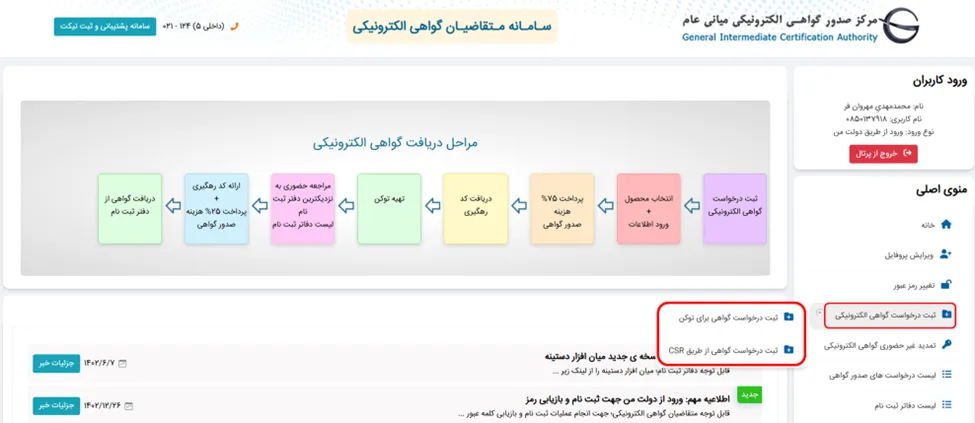
انتخاب نوع گواهی الکترونیکی
در صفحهای که باز میشود، باید مشخص کنید این توکن قرار است در کدام سامانه استفاده شود و نوع گواهی موردنظر شما چیست.
آیا گواهی برای یک متقاضی مستقل (شخص حقیقی) است یا مربوط به متقاضی (شخص حقوقی) وابسته به بخش دولتی یا غیر دولتی میباشد؟
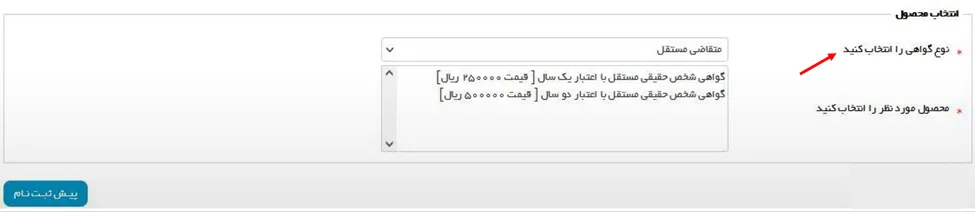
انواع گواهی الکترونیکی کدامند؟
اشخاص حقوقی و حقیقی با توجه به نیاز خود می توانند از انواع گواهیهای معرفی شده استفاده نمایند.
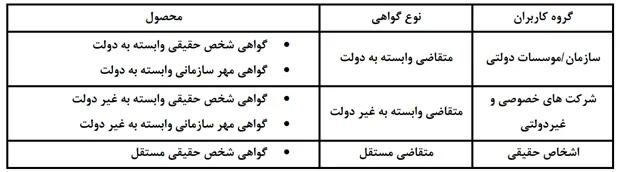
شما میتوانید تفاوت گواهیها را در جدول زیر ببینید.
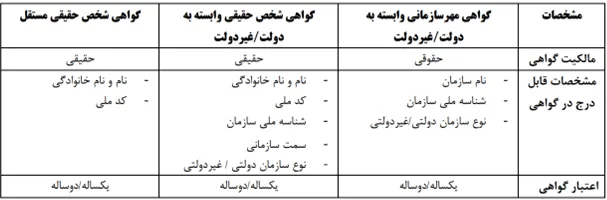
تصویر زیر ارتباط نوع گواهی با محصول موردنظر را نشان میدهد.
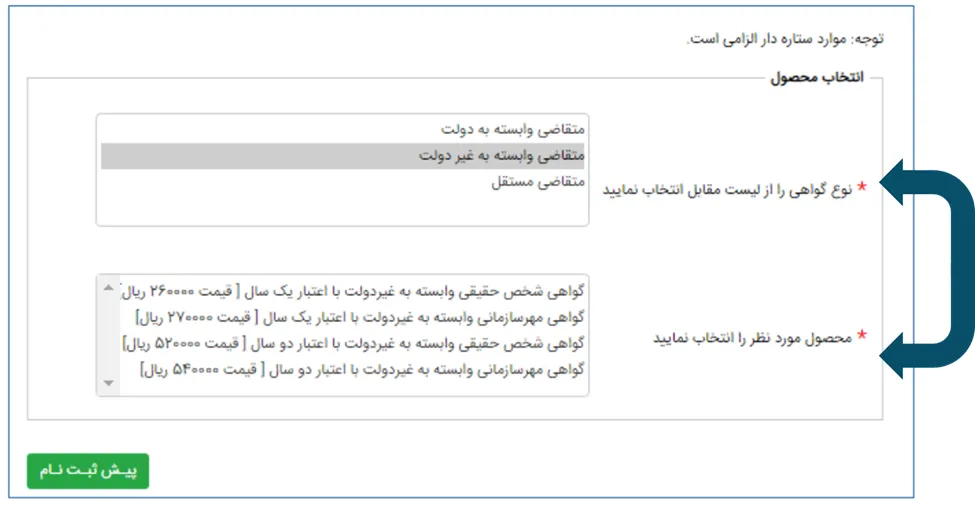
همانطور که در تصویر بالا مشاهده میکنید، پس از انتخاب مثلا گزینه «متقاضی وابسته به غیر دولت»، چهار نوع گواهی برای شما نمایش داده میشود.
در مقابل هر یک از این گزینهها، مبلغ قابل پرداخت جهت دریافت گواهی مشخص شده است.
پس از انتخاب نوع گواهی موردنظر، لازم است روی دکمه «پیشثبتنام» که در پایین و سمت چپ صفحه قرار دارد، کلیک کنید.
تکمیل فرمهای اطلاعات نماینده و سازمان
با توجه به نوع گواهیای که انتخاب میکنید فرمی باز میشود که لازم است آن را تکمیل کنید.
برای مثال چیزی شبیه فرم زیر را میبینید. تصویر فایل معرفینامه را در بخش «اطلاعات نماینده» بارگزاری نمایید.
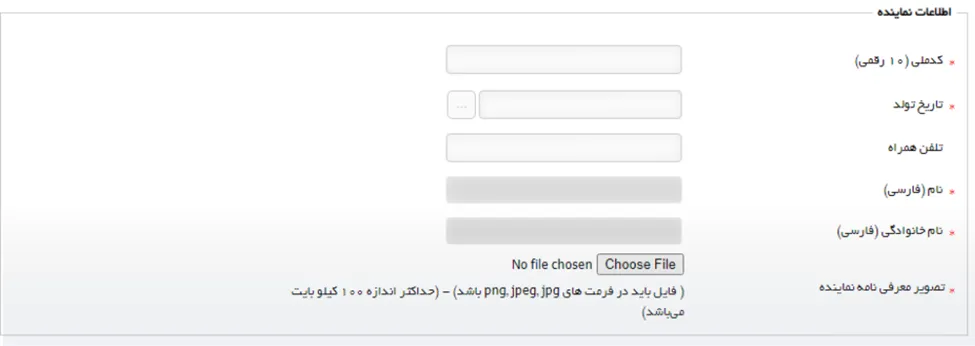
در بخش مربوط به «اطلاعات سازمان»، ابتدا شناسه ملی ۱۱ رقمی سازمان را وارد کرده و سپس بر روی دکمه «تکمیل اطلاعات» کلیک نمایید.
پس از آن، اطلاعاتی مانند نام ثبتشده سازمان، نوع شخصیت حقوقی و آدرس، بهصورت خودکار در فرم نمایش داده خواهد شد.
سپس، بخشهایی که با علامت ستاره مشخص شدهاند را تکمیل کنید.
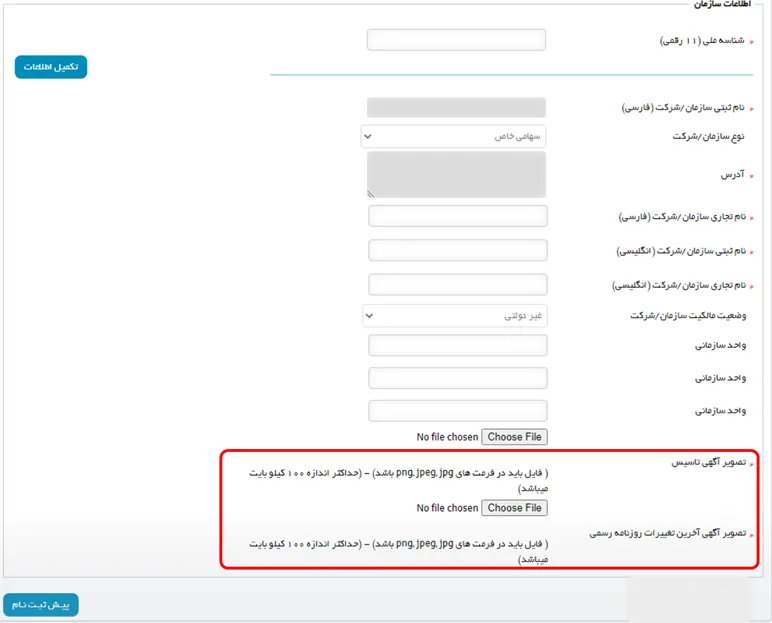
اگر شرکت یا سازمان شما فاقد نام تجاری است، میتوانید در بخش «نام تجاری سازمان/شرکت»، همان نام ثبتی را وارد نمایید.
توجه داشته باشید که اطلاعات خواستهشده را هم به زبان فارسی و هم به زبان انگلیسی در قسمتهای مربوط وارد کنید.
در نهایت، لازم است فایل اسکنشده آگهی تأسیس و روزنامه رسمی سازمان را با فرمت JPG بارگذاری نمایید.
در پایان، بر روی دکمه «پیشثبتنام» کلیک کنید.
پرداخت وجه
پس از آن، صفحه مربوط به اطلاعات پرداخت هزینه گواهی امضای الکترونیکی نمایش داده خواهد شد که جزئیات آن متناسب با نوع درخواست شما خواهد بود. لطفاً اطلاعات درجشده در این صفحه را به دقت بررسی کنید و در صورت تأیید صحت آنها، گزینه «پرداخت» را انتخاب نمایید.
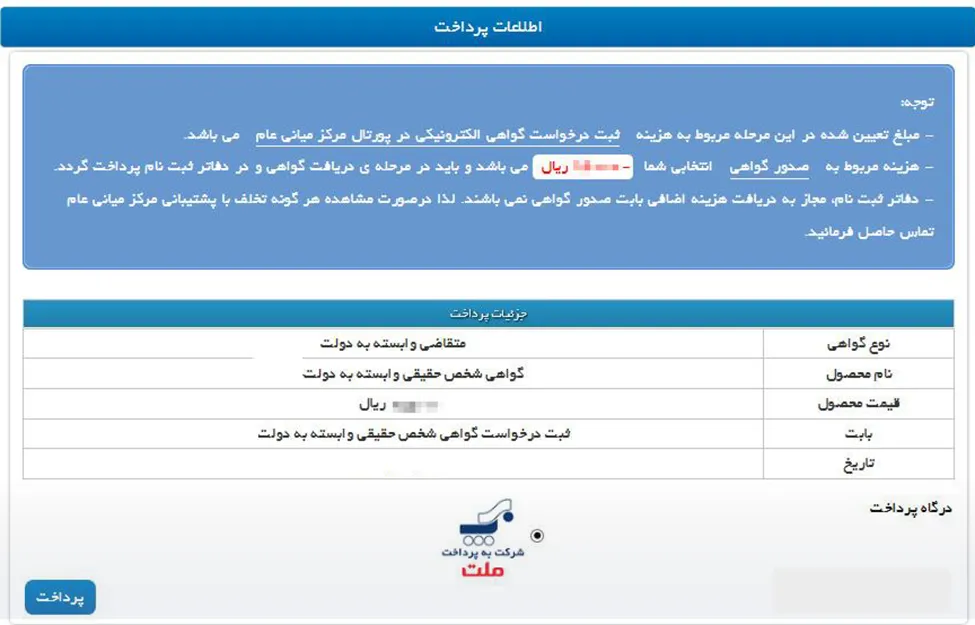
بعد از آن، به درگاه پرداخت بانک منتقل خواهید شد. پس از انجام موفقیتآمیز پرداخت با کارت بانکی، نتیجه تراکنش به همراه جزئیات و کد رهگیری مطابق تصویر زیر برای شما نمایش داده میشود.
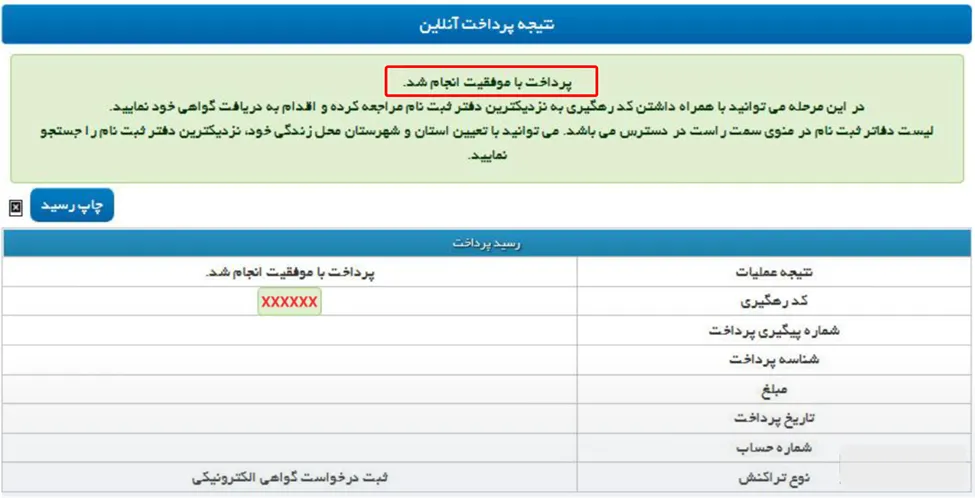
پس از انجام پرداخت آنلاین هزینه صدور گواهی امضای الکترونیک، میتوانید از منوی اصلی گزینه «لیست درخواستهای صدور گواهی» را انتخاب کنید تا تمامی درخواستهای ثبتشده برای صدور گواهی الکترونیکی را مشاهده نمایید.
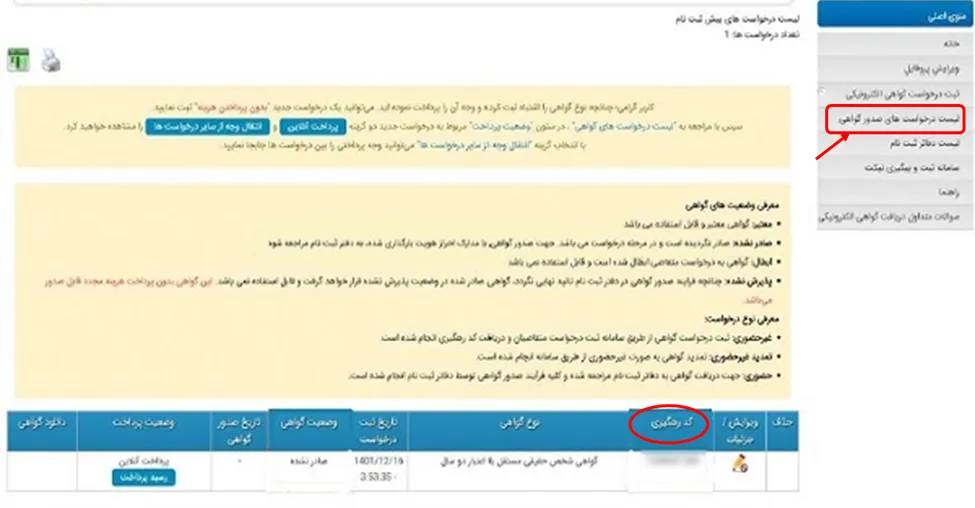
مهمترین اطلاعاتی که باید به آن توجه کنید، کد رهگیری است که علاوه بر نمایش در جدول، به صورت پیامکی نیز برای شما ارسال میشود.
مراجعه حضوری به دفاتر پیشخوان
در صورتی که در مراحل قبلی گزینه «ثبت درخواست گواهی برای توکن» را انتخاب کرده باشید، پس از دریافت کد رهگیری باید به یکی از دفاتر پیشخوان دولت مراجعه کرده و توکن حاوی امضای الکترونیک را دریافت نمایید.
لازم به ذکر است که همه دفاتر پیشخوان امکان ارائه توکن امضای الکترونیک را ندارند. برای مشاهده لیست دفاتر مجاز اینجا کلیک کنید تا دفاتر قابلانتخاب برای تحویل توکن را مشاهده نمایید.
توکن، که به لحاظ ظاهری شبیه یک فلش مموری کوچک است و از طریق پورت USB به رایانه متصل میشود، در واقع یک سختافزار امنیتی است که گواهی امضای الکترونیکی شما و کلیدهای رمزنگاری مربوط به آن را در خود نگه میدارد.
مارکهای مختلفی وجود دارند اما معمولترین آن توکن ePass3003 است.
اگر گواهی CSR را انتخاب کردهاید، لطفا این فایل راهنما را مطالعه کنید.
نحوه دریافت گواهی امضای الکترونیکی برای اشخاص حقیقی
مرکز دولتی صدور گواهی الکترونیکی ریشه، زیرنظر وزارت صنعت، معدن و تجارت است و
مسئولیت کنترل و صدور مجوزهای مربوط به ایجاد، امضا، صدور و ابطال گواهیهای الکترونیکی را به عهده دارد.
این مرکز علاوه بر مدیریت مستقیم، به برخی سامانهها اجازه داده تا
به نمایندگی از خود، کلیدهای عمومی و خصوصی و گواهیهای الکترونیکی را برای کاربران حقیقی صادر کنند.
یکی از سامانههای مورد تایید مرکز صدور گواهی الکترونیکی میانی خصوصی پارس ساین (هویتا) است.
ثبت درخواست گواهی امضای الکترونیکی برای اشخاص حقیقی در این مرکز به سه روش زیر ممکن است:
روش اول – مراجعه به سایت govahit.com
در صفحه اول سایت از سربرگ بالا گزینه دریافت کلید گواهی را انتخاب کنید و سپس روی گواهی امضای دیجیتال (شخص حقیقی) بزنید.
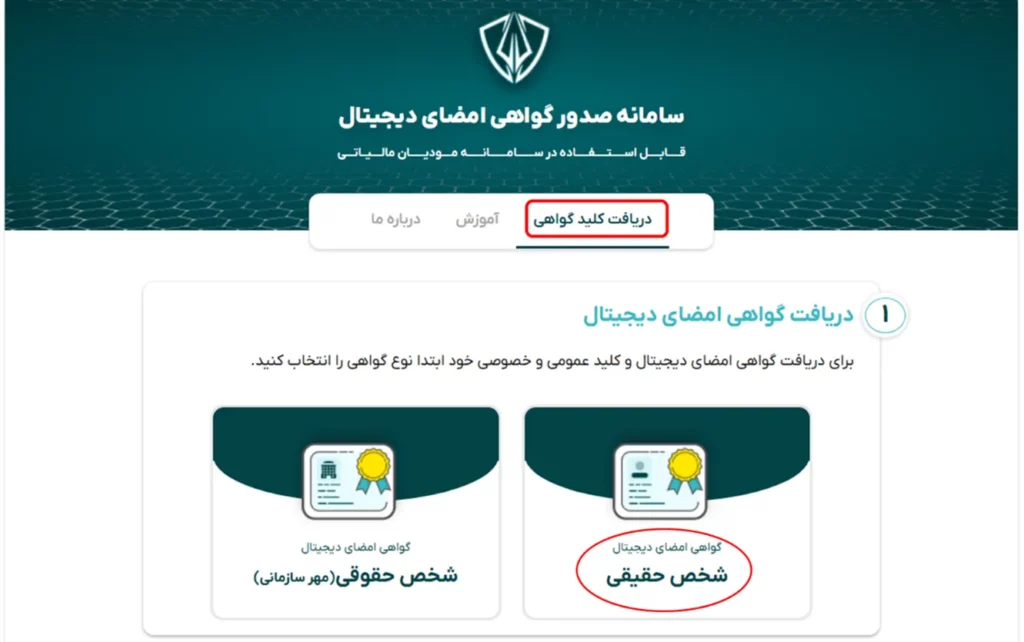
سپس در صفحه زیر اطلاعات اولیه خود مانند شماره موبایل (به نام خودتان)، کد ملی و تاریخ تولد خود را وارد نمایید و روی دکمه «ارسال کد» بزنید.
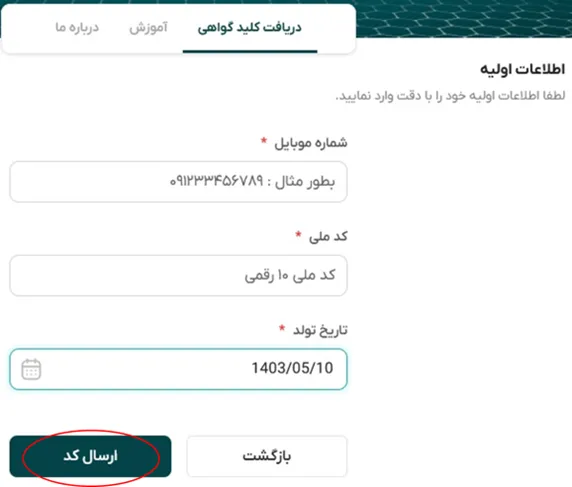
پس از وارد کردن کد در جای مناسب دکمه تایید را بزنید.
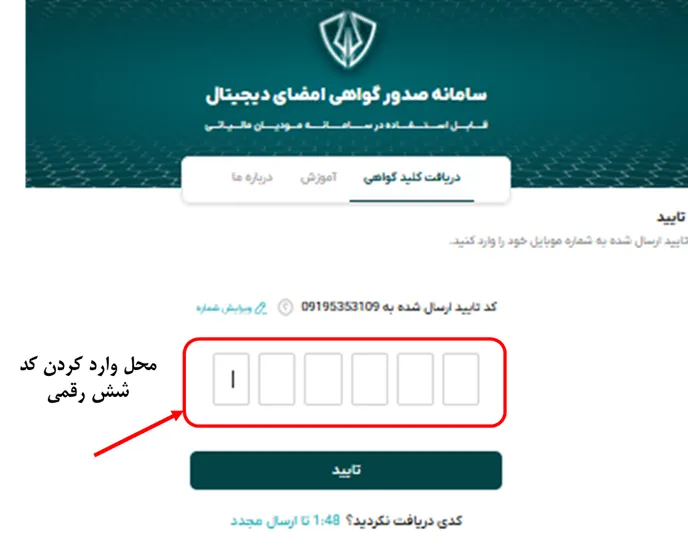
سپس وارد مرحله پرداخت میشوید، روی دکمه «پرداخت» کلیک کنید.
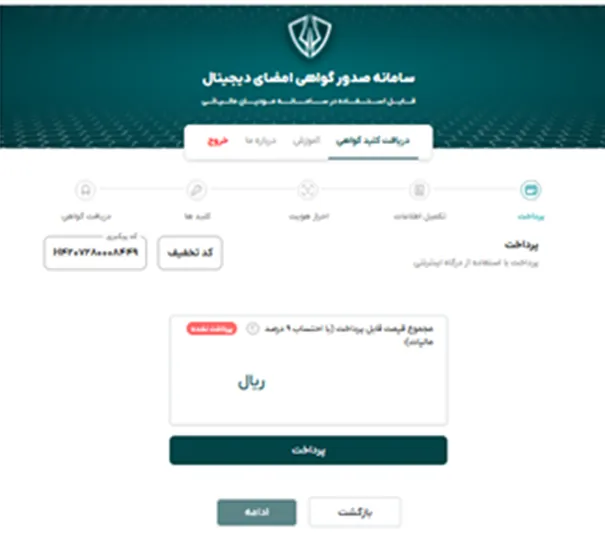
درگاه پرداخت باز میشود و لازم است وجه موردنظر را واریز نمایید. پس از واریز وجه، وارد بخش تکمیل اطلاعات شوید و موارد خواستهشده را وارد نمایید.
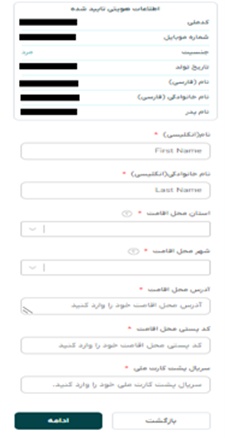
بعد از مرحله تکمیل اطلاعات، لازم است دوربین خود را روشن کرده و احراز هویت تصویری نمایید.
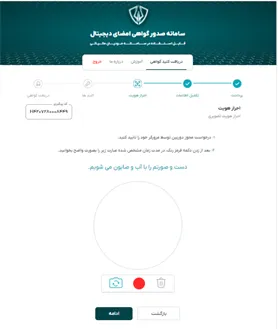
بعد از پایان مرحله احراز هویت، مرحله دریافت گواهی آغاز میشود.
توجه داشته باشید که کلیدهای عمومی و خصوصی فقط یک بار به شما ارائه میشوند.
اگر به هر دلیلی این کلیدها را از دست بدهید یا حذف کنید،
لازم است مجدداً فرایند درخواست گواهی را از ابتدا انجام داده و هزینه مربوطه را پرداخت کنید.
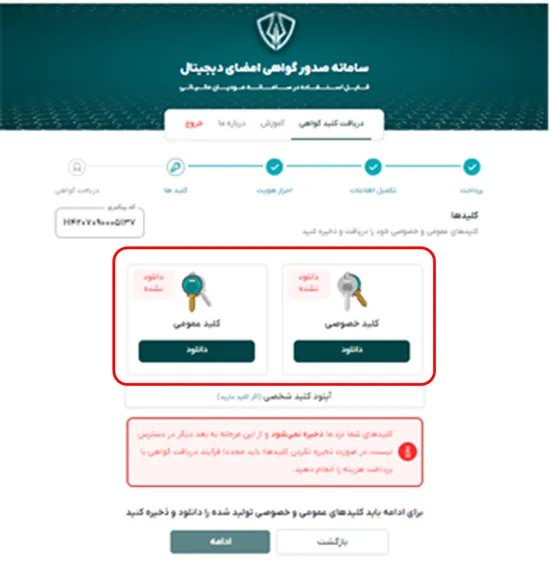
در مرحله پایانی گواهی آمادهشده را دانلود کنید.
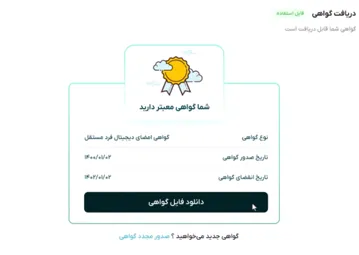
روش دوم – ارسال درخواست از طریق پیامرسانهای ایتا یا بله
ابتدا درخواست صدور گواهی خود را در یکی از اپلیکیشنهای داخلی بله یا ایتا، به شماره ۰۹۹۲۱۵۹۱۱۶۹ ارسال کنید.
پس از آن، فرم درخواست صدور گواهی امضای الکترونیکی برای اشخاص حقیقی غیر وابسته همراه با پیشفاکتور هزینه برای شما ارسال خواهد شد.
این فرم را باید دانلود کرده، پرینت بگیرید و بهصورت دستی تکمیل کنید.
دقت کنید که تمام اطلاعات فرم بهدرستی وارد شود و شماره موبایلی که در فرم درج میکنید، حتماً به نام خود متقاضی باشد.
سپس فرم تکمیلشده را همراه با عکس کارت ملی و تصویر فیش واریزی هزینه، هر دو با فرمت JPG ارسال نمایید.
مدت زمان پردازش و آمادهسازی کلیدهای عمومی و خصوصی به همراه گواهی، حداکثر دو ساعت پس از دریافت کامل مدارک خواهد بود.
در طول فرآیند، از طریق پیامک از وضعیت درخواست خود مطلع خواهید شد.
شرکت هویتا پس از دریافت اطلاعات و احراز هویت شما، کلیدها و گواهی مربوطه را از طریق پیامرسان ایتا برایتان ارسال خواهد کرد.
روش سوم – مراجعه به دفاتر نمایندگی هویتا
شما میتوانید با کلیک روی این لینک لیست نمایندگان صدور گواهی را مشاهده بفرمائید و
برای دریافت گواهی معتبر، به نزدیکترین نماینده صدور گواهی شرکت هویتا مراجعه حضوری بفرمائید.

مشاوره فوری تو خونه!
با سه کلیک، کارشناس بالنج بهت زنگ میزنه.